今までそんなことも知らずiPhoneを使ってたのか、と言われそうですが・・・。
「なんだかiPhone XSは画面が黄ばんで見えるなぁ」と、思ってはいたんです。
「黄ばみ=ブルーライトカット」を疑って調べた時にNight Shiftについては気づいたんですが、その時利用していたのがiPhone 7 Plusだったため気づけなかったのかもしれません。今確認したんですが、iOS11のiPhone 7 Plusにはついていませんでした。試みにiOS12までアップデートして確認しましたが、やはり出てきません。
その機能、「True Tone」です。
このTrue Toneの設定をOFFにするだけで、iPhone 8、iPhone X以降気になっていた画面の黄ばみはあっさりと解決してしまいました。
実際にこのTrue Toneについて色々試してみた内容を解説していこうと思います。
一体いつからあったのか、iPhoneのTrue Tone
元々Androidスマホをメインで利用している私が最も長く利用していたiPhoneは、iPhone 7 Plusで、次に長く使っていたのがiPhone Xです。
iPhone 7 Plusは、その当時Galaxy Note難民だった私が、その代わりとして利用し始め、「iPhoneっていいな!」と初めて体感した機種でもありました。一応iPhone 5cの頃から持ってはいたんですが、あまりメインでは使っていなかったんですね。
そういう事情もあり、iPhone 7 Plusは私の中で、かなり色々な機能を触ってみたつもりではあったのですが、True Toneは完全に抜け落ちていました。それもそのはず、そんな機能はiPhone 7 Plusには搭載されていないからです。
あるわけない、とわかってはいましたが、ドコモから初めて発売されたiPhoneの廉価版・iPhone 5cがまだ手元にあるので確認してみましたが、当然そんな機能はありません。というか、ここまでさかのぼるとNight Shiftすら見当たりません。
今では「一般」の「アクセシビリティ」、「ディスプレイ調整」に移動してしまった「明るさの自動調節」がみつかるのみです。
※iPhone 5cの「画面と明るさ」設定画面
iPhone XにはTrue Tone機能があるのはすぐに確認できましたしデフォルトでONにもなっていましたので、後はしまい込んでいるiPhone 8を取り出して確認してみましたが、やはりTrue Tone機能はありました。ちなみにこのiPhone 8は初期の状態からほぼ内容を変更していません。
よってデフォルトの状態が確認できるわけですが、ばっちりTrue ToneはONになっていました。
以上の内容から、True Toneが搭載され始めたのは、「iPhone 8/iPhone X」以降、ということで間違いなさそうです。また、この機能は、iPhone 7 Plus以前の機種でiOSを最新の状態にしたとしても、追加されることはありません。
あくまで、「iPhone 8/iPhone X」以降のiPhone特有の機能です。
True ToneがONだと画面がほんのり黄色くなる
では、そのTrue Toneとはいったいどういう機能なのか、それはiPhoneの設定画面に書いてあります。
異なる環境でも色が一貫して表示されるように、環境光の状況に応じてiPhoneの表示を自動的に調整します。
正直、これだけだと何のことなのかイマイチよくわかりませんよね。とりあえずその表示を見つけて読んだとしても、特に「下手に設定を触るのが怖い」、という人などは、そのまま放置してしまいそうです。
試しにON/OFFを、一度でも試してみればすぐに効果に気づくはずなんですけどね。
もう少しAppleの説明を借りると、「先進的なマルチチャンネルの環境光センサーを使い、周囲の光に合わせてディスプレイの色と明度を自動的に適応させることにより、画像をより自然に表示するテクノロジー」ということなんですが、まぁ要は、目に優しい自然な色合いの表示に自動的に調節してくれますよ、という感じで受け止めておけばいいと思います。
しかしこれが、iPhoneの画面がほんのり黄色くなる原因だったわけです。
「GalaxyやXperiaと比べて黄ばんでるなぁ、微妙だなぁ」、と思っていた私の感想は、大間違いでした。このTrue ToneとNight Shiftを両方ともOFFにしてしまえば、完全に黄ばみが消えて違和感がなくなります。
True ToneをOFFにした状態のiPhone XSは最強のディスプレイ画質に
つまり、iPhone 8以降のiPhoneのディスプレイを最強に美しい状態で利用したいと思った場合、True ToneもNight Shiftも、両方ともOFFにしてしまえばいいのです。
そして、明るさを最強にしてみてください。この時のiPhone XSやiPhone XS Maxは、最強クラスにディスプレイが美しく感じられます。
ただし、もちろんその分、目に負担はかかりますので、普段使いは要検討です。元々iPhoneをかなり長時間利用する、という人は、Night Shiftはともかくとして、True ToneはONにしておいた方がいいでしょう。
または、どちらもOFFでもせめて明るさを少し抑えるか、ですね。
True ToneとNight Shiftの関係を、以下、一覧にしてみました。
| 黄ばみ強 | 黄ばみ中 | 黄ばみ弱 | 黄ばみなし | |
| True Tone | ON | OFF | ON | OFF |
| Night Shift | ON 色温度で調節 |
ON 色温度で調節 |
OFF | OFF |
True ToneとNight Shift、両方ONにすれば当然黄ばみはかなり強くなりますし、両方OFFにしたら黄ばみは一切なくなります。
また、Night Shiftについては、色温度を調整できるため、黄ばみを極限まで弱くしたり、逆に強くしたり自分で調整が可能です。
というわけで、True ToneとNight ShiftをOFFにしてしまった状態かつ明るさMAXにした状態で、Xperia XZ3と並んでディスプレイが美しいと思っていたGalaxy Note9と比較したのですが・・・。
どちらも非常に美しく甲乙つけがたい、いや、明るさではiPhone XSがやや上、と感じられます。
iPhone XSの実力、恐るべしですね。
True ToneとNight Shiftの設定方法(動画あり)
iPhoneのTrue Toneは、設定の中の「画面表示と明るさ」の中にあります。「明るさ」の下に「True Tone」が表示されているのがわかると思います。デフォルトでONになっているため、試しにOFFにしてみて、画面がどのように変わるか試してみましょう。
Night Shiftはさらにその下にあります。
タップすると次の画面に進みます。
時間を設定する形で利用できます。色温度を「冷たく」に寄せると黄ばみが弱くなり、「暖かく」に寄せるとかなり強くなります。
さらにもう一つ、True Toneの設定をする方法があるので続けてお伝えします。
ディスプレイの右上から下にスワイプすると、コントロールセンターがおりてくると思います。
その中の、明るさの項目、これを長押しします。
すると画面が遷移し、ここからTrue ToneとNight Shiftの設定を実施することができます。
以下、一連の流れを動画にしてみました。
iPhone XSのカメラ性能を再評価
ディスプレイの美しさが変わると、カメラの評価も変わる可能性があります。当然のことながら、iPhone上で見る写真は、今まで以上に栄えて見えました。
しかしiPhoneの場合、特に暗所での撮影時など、撮影後にかなり補正をかけて表示してくれている感があるため、実際の性能以上にiPhone上で写真を見ると美しく感じるのですが、例えば撮影した写真をパソコン上で比較してみたりすると、感想がまた変わります。
条件を平等にしてみたかったんですね。
というわけで改めてパソコンに取り込んで比較してみた結果、暗所で明るく撮影できる、という点においては、やはりGalaxy優位は変わらないと感じました。
ただ、Galaxyは明るく撮れる代わりに、全体的に黄ばんだ色味になってしまうので、それを好まない場合は、iPhone XSの方がやや暗くはありますが、自然な色合いで表現してくれています。
いずれにしても、iPhone XSはiPhone XSで、やはり非常にカメラ性能が高い機種であるのは間違いないと再確認しました。
ついでに同じ状況下で、iPhone XRでも撮影してみましたが、iPhone XSの差異はほとんど感じられませんでした。
そういう意味で、iPhone XSか、iPhone XRかを悩まれている場合は、純粋な画質という意味ではiPhone XRでも十分なのではないかと思います。
もちろん、iPhone XSがデュアルカメラなのに対してiPhone XRはシングルなので、その辺りは考慮する必要はあります。
ポートレートモードを利用した際など、より自然にボケのある写真を撮影できるのは、間違いなくiPhone XSです。
これからiPhoneを利用する方も覚えておきたいTrue Tone
ということで、話を元に戻しますが、True Tone、iPhone利用者なら必ず覚えておきたい機能の一つだと思います。
やはり、普段から毎日利用していく画面の色味なのですから、ここはこだわっておきたいところです。私のように、「黄ばんで見えるんだよなぁ・・・」と思いながらも、そういう仕様なんだと諦めて利用するのと、自分の好きなように切り替えつつ利用するのでは、快適さは大きく異なってくると思います。
あるいは私のように、今の今まで、True Toneの存在を知らなった、という方もいらっしゃるかもしれませんので、是非調整してみていただければと思います。


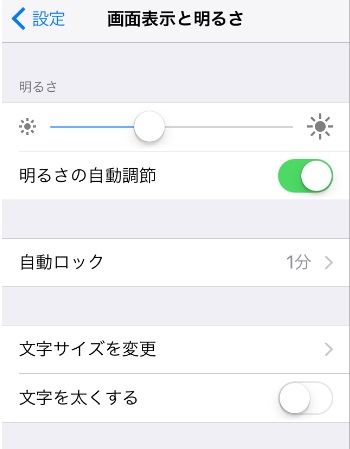
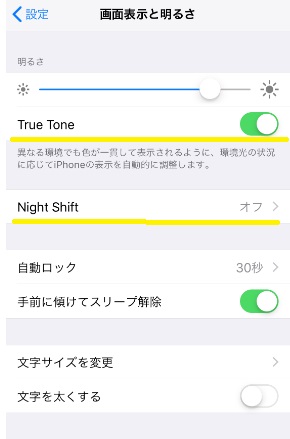
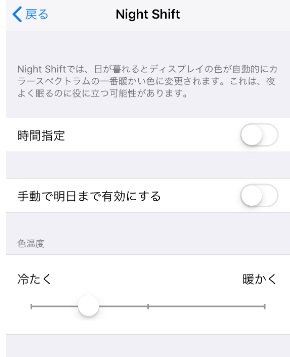
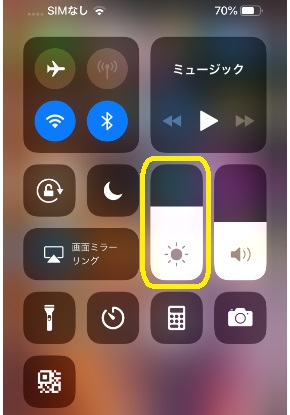
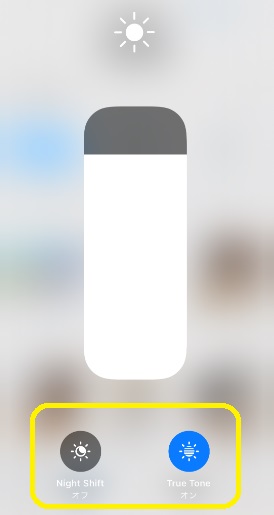
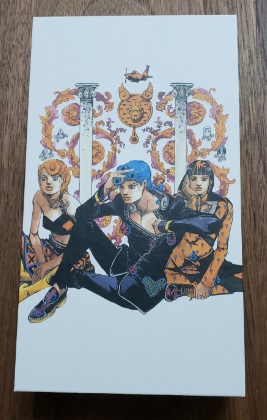

コメント